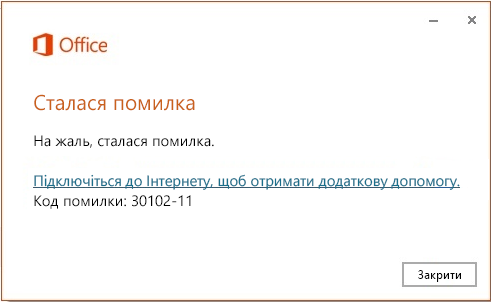Ці повідомлення можуть відображатися, якщо сталася помилка операційної системи або на диску бракує місця. Проблему можна вирішити кількома способами. Ми відсортували вирішення за їхньою актуальністю, тому радимо застосовувати їх саме в такій послідовності.
1. Звільніть простір на диску.
-
Відомості для Windows 10 див. в статті Звільнення дискового простору у Windows 10.
-
Відомості для Windows 8 (8.1) і Windows 7 див. в статті Поради щодо вивільнення дискового простору на ПК.
2. Перезавантажте пристрій і спробуйте знову інсталювати Office.
Щоб повторно інсталювати Office, виберіть потрібну версію та виконайте вказані кроки.
3. Переконайтеся, що у вас інстальовано останні оновлення Windows.
Виконайте кроки, описані в статті Windows 10 оновлення.
4. Запустіть засіб перевірки системних файлів, щоб відновити відсутні або пошкоджені файли системи.
Докладні відомості про засіб перевірки системних файлів див. в статтях Використання засобу перевірки системних файлів для відновлення відсутніх або пошкоджених системних файлів.
Виберіть свою операційну систему зі списку нижче.
-
Клацніть правою кнопкою миші кнопку Пуск і виберіть Командний рядок (адміністратор).
-
Введіть такий запит у командний рядок і натисніть клавішу Enter:
SFC/scannow
-
Щойно перевірку системи буде завершено, спробуйте знову інсталювати пакет Office.
-
Проведіть пальцем із правого краю екрана й торкніться кнопки Пошук. (Якщо ви користуєтеся мишею, наведіть вказівник на верхній правий кут екрана, перемістіть курсор вниз і натисніть кнопку Пошук.)
-
Введіть запит Командний рядок у поле пошуку.
-
У списку результатів проведіть пальцем донизу або клацніть правою кнопкою миші пункт Командний рядок і виберіть команду Запустити з правами адміністратора.
-
У вікні Адміністратор: Командний рядок введіть таку команду й натисніть клавішу Enter:
dism /online /cleanup-image /restorehealth
-
Щойно перевірку системи буде завершено, спробуйте знову інсталювати пакет Office.
-
Натисніть кнопку Пуск > Усі програми > Стандартні, клацніть правою кнопкою миші пункт Командний рядок і виберіть команду У режимі адміністратора.
-
Введіть такий запит у командний рядок і натисніть клавішу Enter:
SFC/scannow
-
Щойно перевірку системи буде завершено, спробуйте знову інсталювати пакет Office.
5. Оновіть Windows (Windows 10, 8.1) або виконайте оперативне оновлення (повторно інсталюйте) (Windows 7).
-
Натисніть кнопку Пуск (у нижньому лівому куті) і виберіть Настройки.
-
Виберіть Оновлення та захист > Відновлення.
-
У розділі Відновлення початкового стану ПК натисніть кнопку Почати.
-
Виберіть варіант Зберегти мої файли та дотримуйтеся вказівок на екрані.
Дотримуйтеся вказівок зі статті Скидання параметрів ПК або відновлення його попереднього чи початкового стану.
Дотримуйтеся вказівок зі статті Оперативне оновлення ОС Windows Vista, Windows 7, Windows Server 2008 і Windows Server 2008 R2.